Come Creare una Storia su Facebook

Le storie di Facebook possono essere molto divertenti da creare. Ecco come puoi creare una storia sul tuo dispositivo Android e computer.

Con ogni nuova generazione di smartphone , vengono aggiunte funzionalità. Diventa difficile stare al passo con gli ultimi aggiornamenti e spesso tendiamo a perdere alcuni importanti componenti aggiuntivi.
In questo articolo, ti presentiamo un elenco di consigli e trucchi pratici di base per smartphone che puoi utilizzare per utilizzare in modo efficiente il tuo smartphone.
Suggerimenti e trucchi per smartphone
1. Controlla il PC con lo Smartphone

Puoi controllare il tuo sistema Windows con il tuo smartphone. Esistono molte app come Spotify e YouTube che dispongono di funzionalità di controllo remoto integrate. Puoi usare queste app per controllare il tuo sistema Windows. Per avere un controllo completo del tuo desktop o laptop, puoi provare, Unified Remote e Alfred.
2. Modalità aereo per accelerare la ricarica
Vuoi velocizzare la ricarica, ma non sai come fare? Usa la modalità aereo per caricare il telefono in un breve lasso di tempo. Basta mettere il telefono in modalità aereo e consumerà meno batteria, caricandolo così rapidamente.
3. Disabilita i dati in background
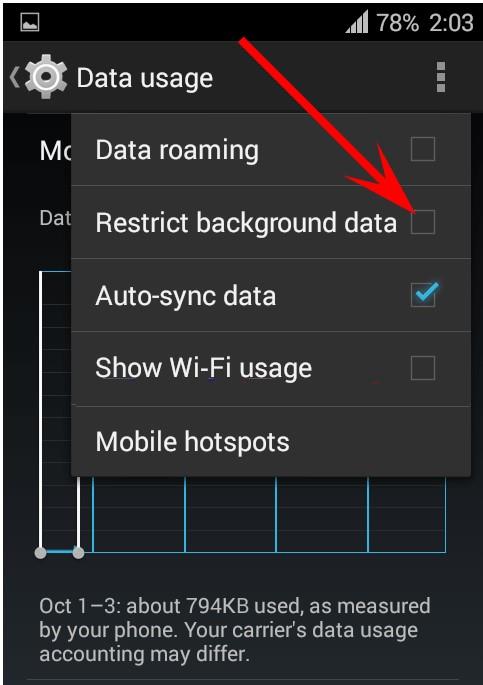
La maggior parte delle app viene eseguita in background anche quando non è in uso e scarica la batteria del telefono. Mentre le app di posta elettronica e di social media devono essere eseguite in background per l'aggiornamento automatico per gli aggiornamenti, non abbiamo bisogno di giochi, note e lettori musicali per fare lo stesso.
Si consiglia di disabilitare i dati in background per alcune app. Se hai un iOS , vai alle impostazioni fai clic su generale seguito da aggiornamento dell'app in background. Scegli le app che desideri disabilitare.
Su Android , limita l'utilizzo dei dati in background per ogni app aprendo le impostazioni seguite dall'utilizzo dei dati. Tocca le app per le quali desideri limitare l'utilizzo dei dati.
Da leggere: le migliori app Android: ottieni il meglio dal tuo smartphone – Parte 1
4. Disabilita le fastidiose notifiche delle app
Disturbato dalle notifiche delle app che si aprono a intermittenza e scaricano la batteria del telefono? Se sì, disabilitali premendo a lungo sulla notifica. Apparirà una finestra di messaggio, in quella tocca Informazioni app e deseleziona Mostra notifiche. Fare clic su OK per disabilitare le notifiche indesiderate.
5. Non utilizzare lo smartphone durante la ricarica
I produttori di telefoni accorciano deliberatamente i cavi di ricarica del telefono, in modo da non poterli utilizzare durante la ricarica. L'idea di caricarlo e utilizzarlo contemporaneamente riduce la durata della batteria poiché la maggior parte dei telefoni funziona con batterie agli ioni di litio che hanno un ciclo di carica limitato.
6. Usa la modalità di risparmio energetico per prolungare la durata della batteria
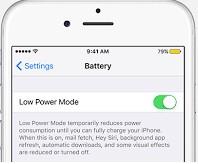
Il consumo della batteria è un problema comune nella maggior parte degli smartphone. Per contrastare questo problema, iOS offre una modalità a basso consumo. Se la batteria dell'iPhone si sta esaurendo e la ricarica non è possibile, vai su Impostazioni > Batteria > Modalità risparmio energia. La modalità di risparmio energetico disabilita le attività indesiderate e offre una durata della batteria extra fino a quattro ore. Puoi anche chiedere a Siri di attivare questa modalità.
Da leggere: come tenere traccia della cronologia di Google Maps sul tuo smartphone
7. Usa Gmote per risolvere il problema di archiviazione sul tuo Android
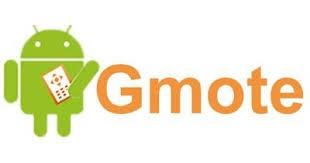
Salvare tutti i brani sullo smartphone diventa un problema nel tempo a causa della limitazione dello spazio di archiviazione. Spesso dobbiamo lasciare andare la nostra vecchia collezione per fare spazio ai nuovi preferiti. Per conservare tutti i tuoi file musicali, usa Gmote un'app Android, che ti consente di trasmettere musica in streaming dal PC agli smartphone tramite Wi-Fi.
8. Fai uno screenshot veloce e condividi
Per acquisire uno screenshot su iPhone , tieni premuti contemporaneamente i pulsanti Home e Riattiva. Se premuto contemporaneamente, si sente un clic dell'otturatore. Lo screenshot viene salvato nella sezione Rullino fotografico o Foto salvate.
Per acquisire uno screenshot su Android , tieni premuti contemporaneamente i pulsanti di accensione e riduzione del volume. Lo screenshot viene salvato nell'app Galleria. Questa opzione funziona in Android 4.0 e versioni successive.
9. Correggi il fuso orario di Google Calendar
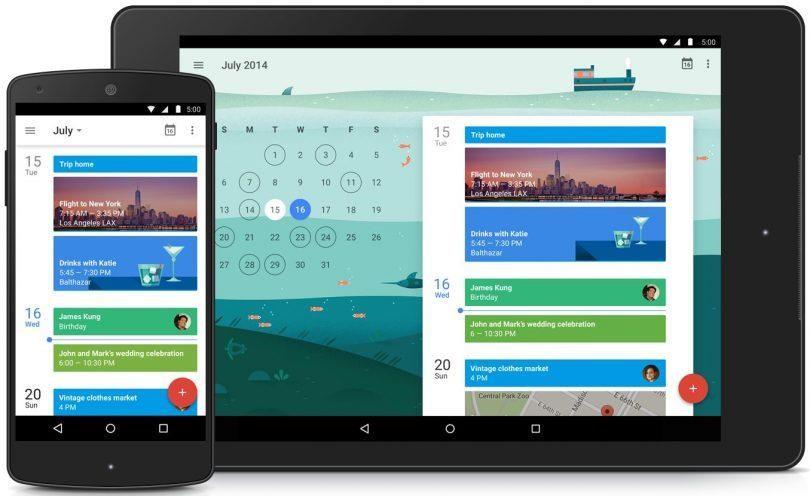
Apri l'app Google Calendar, vai alle impostazioni e fissa il fuso orario.
Da leggere: 5 migliori app di servizi di emergenza per smartphone
10. Ricevi avvisi meteo automatici con IFTTT
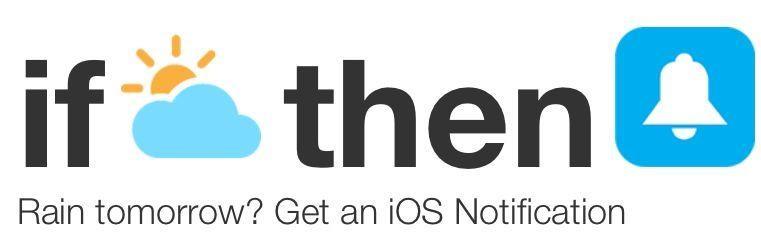
Per ricevere avvisi meteo automatici con IFTTT, imposta una funzione sulla tua app mobile Android o iOS per ricevere avvisi frequentemente.
11. Disattiva il Wi-Fi con la tua voce
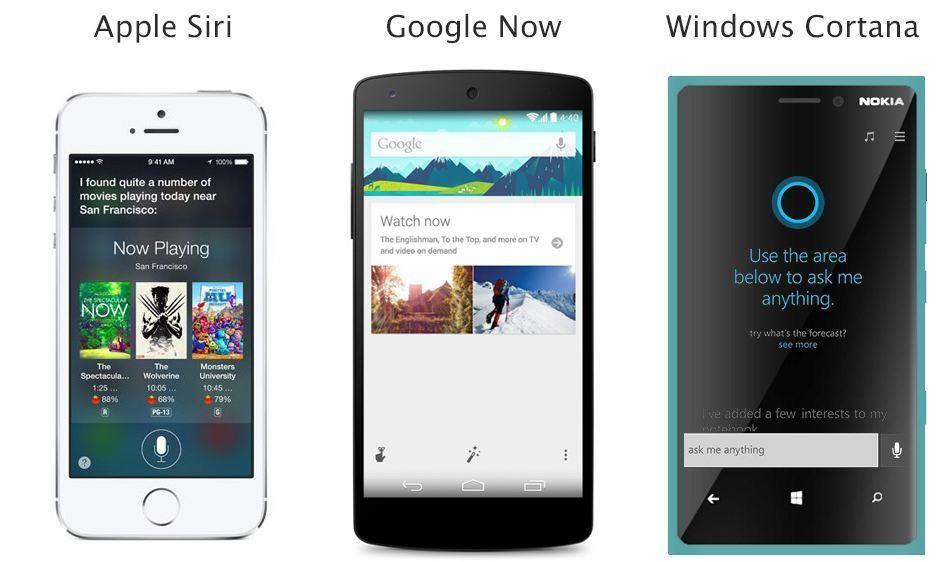
Usa Siri, Cortana e Google Now per disattivare il Wi-Fi. Utilizzare una delle app sopra menzionate per "Disattivare il Wi-Fi", per disabilitarlo. È uno dei migliori consigli e trucchi per smartphone che funziona anche con il Bluetooth.
12. Trasforma la tastiera in un trackpad
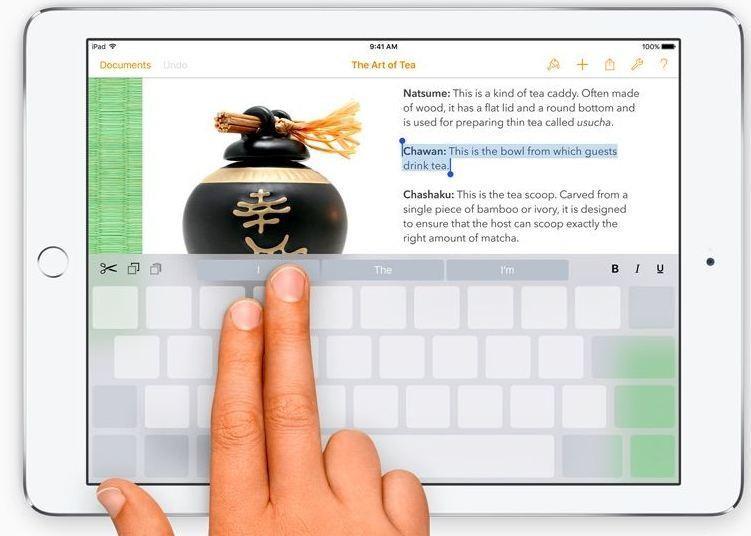
Se stai utilizzando iOS 9 o una versione successiva, tieni premute due dita sulla tastiera per trasformarla in un trackpad improvvisato.
13. Sblocca il sintonizzatore dell'interfaccia utente del sistema
Android Marshmallow ha un sintonizzatore dell'interfaccia utente di sistema nascosto per utilizzare il riquadro Impostazioni rapide. Per abilitarlo, tieni premuta l'icona a forma di ingranaggio nella parte superiore delle Impostazioni rapide, quindi trovala nell'app Impostazioni .
Da leggere: è tempo che gli smartphone svaniscano, ma cosa c'è dopo?
14. Invia tramite e-mail file di grandi dimensioni dal tuo iPhone
Vuoi inviare un file di grandi dimensioni ma non puoi farlo? iOS 9.2 ti consente di inviare file di grandi dimensioni con l'app Mail Drop. Usalo per caricare il file su iCloud. Ottieni un link per il download per lo stesso che è valido per 30 giorni.
15. Scatta foto usando il cavo delle cuffie su iPhone
Vuoi fare un selfie ma non puoi usare il pulsante della fotocamera? Puoi usare il cavo delle cuffie per fare clic sulla tua foto. Usa i pulsanti del volume sulle cuffie del tuo iPhone per fare clic su un selfie.
16. Dove sta andando la batteria?
Tutti i sistemi operativi per smartphone hanno statistiche dettagliate sul consumo della batteria da parte di ciascuna app. Per visualizzare queste informazioni, vai su Impostazioni> Utilizzo batteria.
Da leggere: come scattare selfie migliori con la fotocamera del tuo smartphone
17. Il flash LED di iPhone invia un avviso
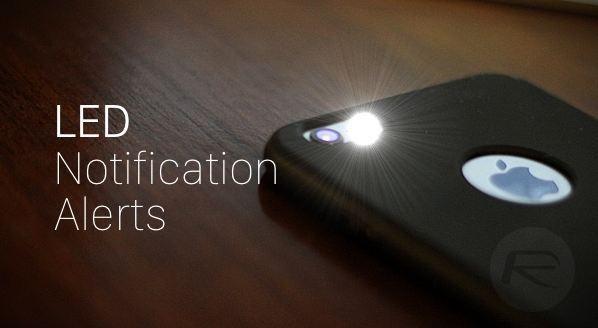
La luce del flash LED di iPhone avvisa l'utente della ricezione di notifiche. Per attivare questa funzione, vai su Impostazioni, apri Generale seguito da Accessibilità. In questo, abilita LED Flash per ricevere avvisi. Ogni volta che appare una nuova notifica la torcia lampeggerà.
18. Accedi alla modalità provvisoria di Android
Come Windows, Android ha una modalità sicura nascosta, che può essere utilizzata per disabilitare app di terze parti. Per accedere alla modalità provvisoria nascosta sul tuo dispositivo Android, vai al menu Spegni e premi a lungo il pulsante di accensione. Avrai un'opzione per riavviare in modalità provvisoria.
Prossima lettura: Come eseguire il backup dei dati del tuo smartphone Android sul cloud
19. Torna a casa con un tocco
Google Maps per Android offre un widget con un'icona che indirizza l'utente verso l'indirizzo selezionato. Usalo per creare una scorciatoia nella schermata iniziale e tornare con un tocco di un dito.
Le storie di Facebook possono essere molto divertenti da creare. Ecco come puoi creare una storia sul tuo dispositivo Android e computer.
Scopri come disabilitare i fastidiosi video in riproduzione automatica in Google Chrome e Mozilla Firefox con questo tutorial.
Risolvi un problema in cui il Samsung Galaxy Tab A è bloccato su uno schermo nero e non si accende.
Leggi ora per scoprire come eliminare musica e video da Amazon Fire e tablet Fire HD per liberare spazio, eliminare ingombri o migliorare le prestazioni.
Stai cercando di aggiungere o rimuovere account email sul tuo tablet Fire? La nostra guida completa ti guiderà attraverso il processo passo dopo passo, rendendo veloce e facile la gestione dei tuoi account email sul tuo dispositivo preferito. Non perdere questo tutorial imperdibile!
Un tutorial che mostra due soluzioni su come impedire permanentemente l
Questo tutorial ti mostra come inoltrare un messaggio di testo da un dispositivo Android utilizzando l
Come abilitare o disabilitare le funzionalità di correzione ortografica nel sistema operativo Android.
Ti stai chiedendo se puoi usare quel caricabatteria di un altro dispositivo con il tuo telefono o tablet? Questo post informativo ha alcune risposte per te.
Quando Samsung ha presentato la sua nuova linea di tablet flagship, c’era molto da essere entusiasti. Non solo il Galaxy Tab S9 e S9+ offrono gli aggiornamenti previsti, ma Samsung ha anche introdotto il Galaxy Tab S9 Ultra.







